Jak přidat, odebrat nebo vymazat svazky APFS na Macu
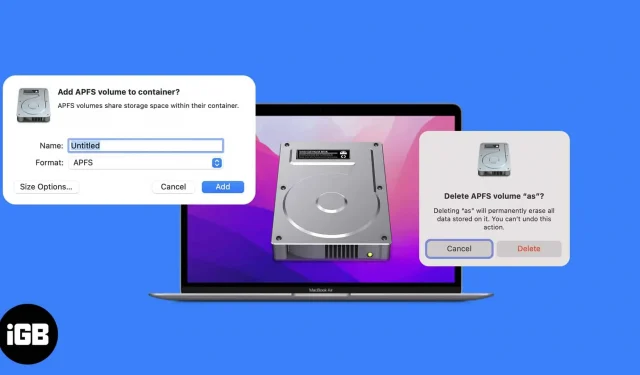
Co potřebuješ vědět:
- Chcete-li vytvořit oddíl pevného disku na Macu, otevřete Disk Utility → vyberte Svazek → klikněte na Oddíl → „+“ → Přidat oddíl → pojmenujte oddíl → Použít → Dokončit.
- Pokud chcete přepnout oddíly: při spouštění Macu stiskněte a podržte tlačítko Option → vyberte oddíl, na který chcete přepnout.
Pokud jste člověk, který upřednostňuje rozdělení úložiště pro různé potřeby, podívejte se na svazek APFS na MacBooku. A pokud nevíte, jak přidávat, odebírat nebo mazat svazky APFS, zmínil jsem kroky, kterými to můžete udělat.
Předtím se však podívejme, co je svazek APFS na Macu, a pochopíme, jak je to lepší než rozdělovat pevný disk na oddíly.
Co je svazek APFS na Macu
Apple File System (APFS) je odpovědí společnosti Apple na problémy způsobené tradičními oddíly pevného disku. Zároveň si můžete alokovat místo na disku podle svých potřeb. Každý z těchto oddílů se nazývá kontejner APFS (partition). Pokud v jednom kontejneru není dostatek místa, bude jej sdílet s dalšími samostatnými svazky.
Tyto svazky jsou organizovány do sady svazků, známých jako skupina svazků, z nichž každý obsahuje jeden svazek pro systémové soubory a druhý pro data. Jednoduše řečeno, každý svazek je jako samostatná sekce.
Svazek APFS vs. oddíl
Oddíl pevného disku nemůže v případě potřeby sdílet data nebo úložiště s jinými oddíly. Zatímco APFS Volume může alokovat úložiště dynamicky na základě potřeb. S tím si s tím macOS poradí patřičně, i když uděláte chybu tím, že přidělíte více či méně.
Přidejte svazek APFS
- Otevřete Disk Utility. (Můžete hledat ve Spotlightu nebo jej najít v Launchpadu)
- Vyberte svazek na postranním panelu.
- Klepněte na tlačítko Plus (+) na panelu nástrojů.
- Dále vyberte typ formátu APFS. Každému svazku, který přidáte do kontejneru APFS, můžete podle potřeby přiřadit různé formáty APFS.
- Chcete-li změnit přidělení svazku APFS, klikněte na Možnosti velikosti. Zadejte hodnoty: (toto je volitelné, protože macOS zadá hodnoty automaticky)
- Reserve Size: Může zaručit, kolik paměti bude rezervováno pro daný svazek.
- Velikost kvóty: Zde můžete ovládat velikost úložiště přiděleného svazku.
- Klepněte na tlačítko Přidat.
- Počkejte na dokončení procesu a potom klepněte na tlačítko Dokončit.
Smazat svazek APFS
Pokud jste omylem vytvořili více svazků a chcete je odstranit, nebo je odstraňujete z nějakého jiného důvodu, můžete to udělat takto:
- Otevřete Disk Utility.
- Vyberte svazek, který chcete odstranit.
- Klikněte na tlačítko mínus (-) na panelu nástrojů nahoře.
- Počkejte na dokončení procesu a klepněte na tlačítko Dokončit.
Poznámka:
- Pokud svazek, který chcete odstranit, vypadá matně, nebudete ho moci smazat.
- Když smažete svazek, smažou se také data na něm uložená.
Vymazat svazek APFS
Pokud nechcete smazat svazek APFS a chcete z něj vymazat data, postupujte takto:
- Otevřete Disk Utility a vyberte svazek, který chcete vymazat.
- Klikněte na tlačítko „Vymazat“ na panelu nástrojů v horní části.
- Pokud chcete, můžete změnit název a formát svazku.
- Dále klikněte na „Vymazat“.
- Počkejte na dokončení procesu. Klikněte na Hotovo.
Časté otázky o svazcích APFS na Macu
Záleží na vašich potřebách. Pokud chcete zcela čistý svazek, pak je nejlepším řešením vymazání. Pokud však chcete ze svazku odstranit pouze určitý prvek, je lepší tento prvek odstranit.
Pokud smažete data ze svého počítače Macintosh HD, budete muset přeinstalovat macOS na pevný disk.
To je vše!
Svazky APFS v Disk Utility jsou lepší alternativou než rozdělení pevného disku Mac na oddíly. Který preferuješ? Svazky APFS nebo rozdělení pevného disku Mac? Dejte mi vědět do komentářů.



Napsat komentář